添加设备
-
登录到 调试界面。
-
转到“设备”选项卡,然后单击“启动设备向导”。
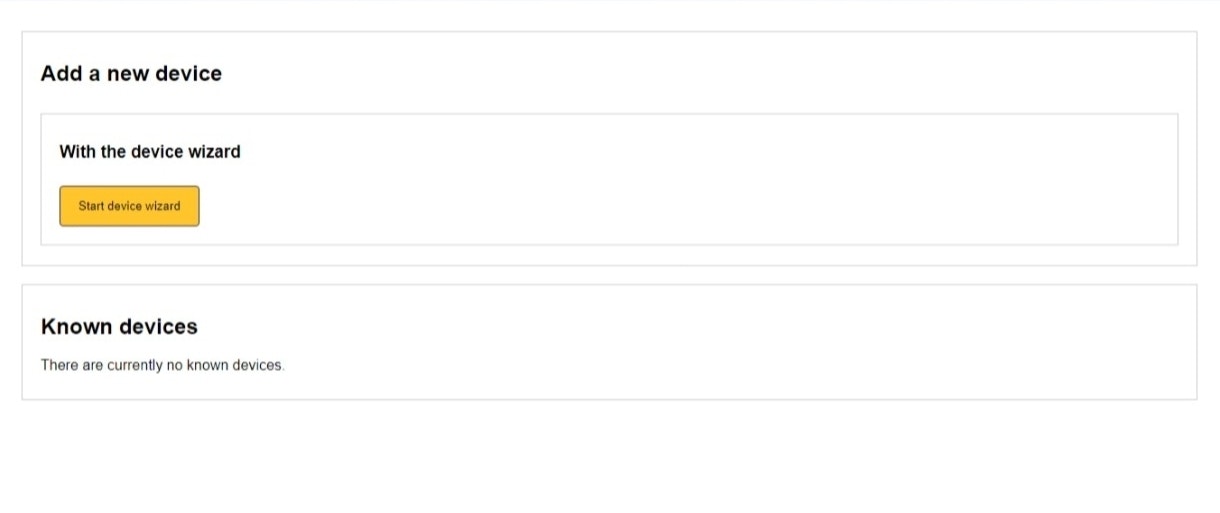
- 选择您要添加的设备类型。
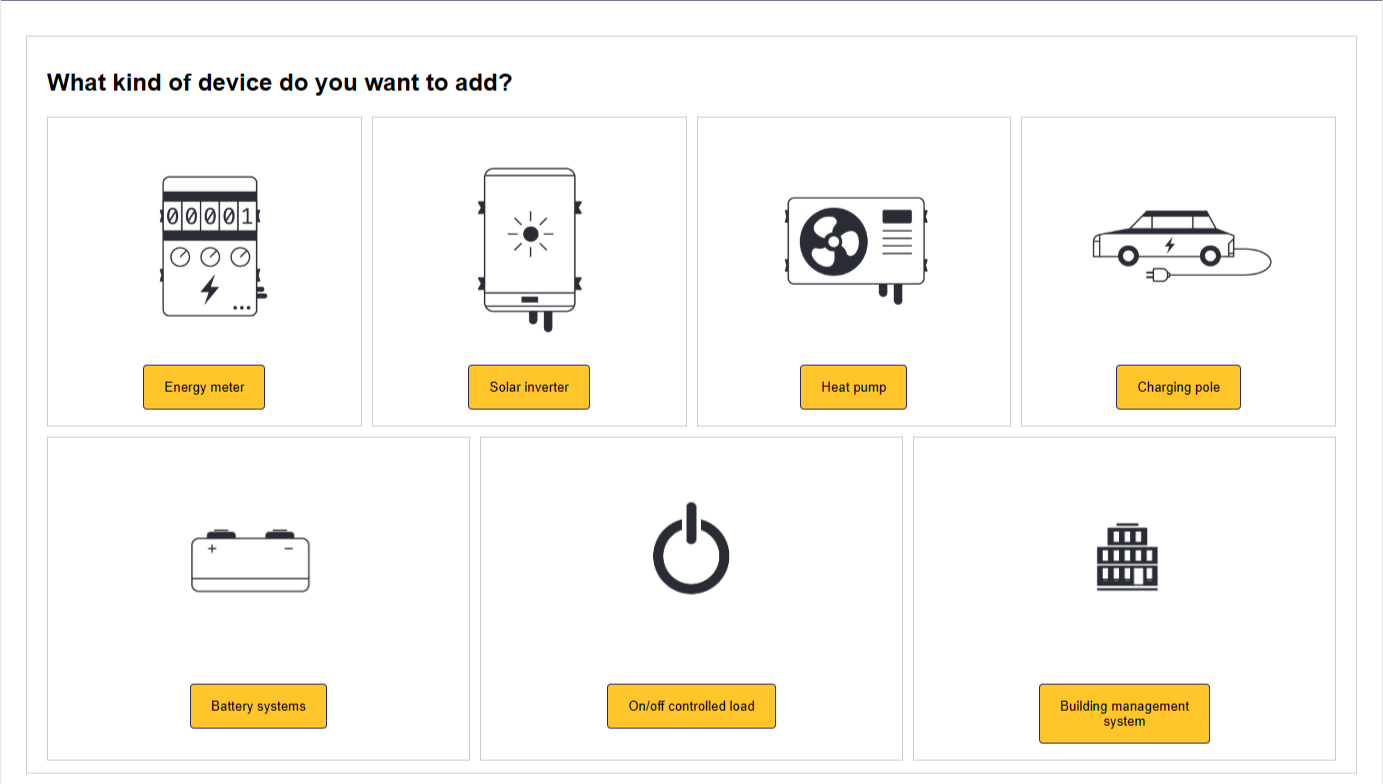
- 选择设备的品牌。
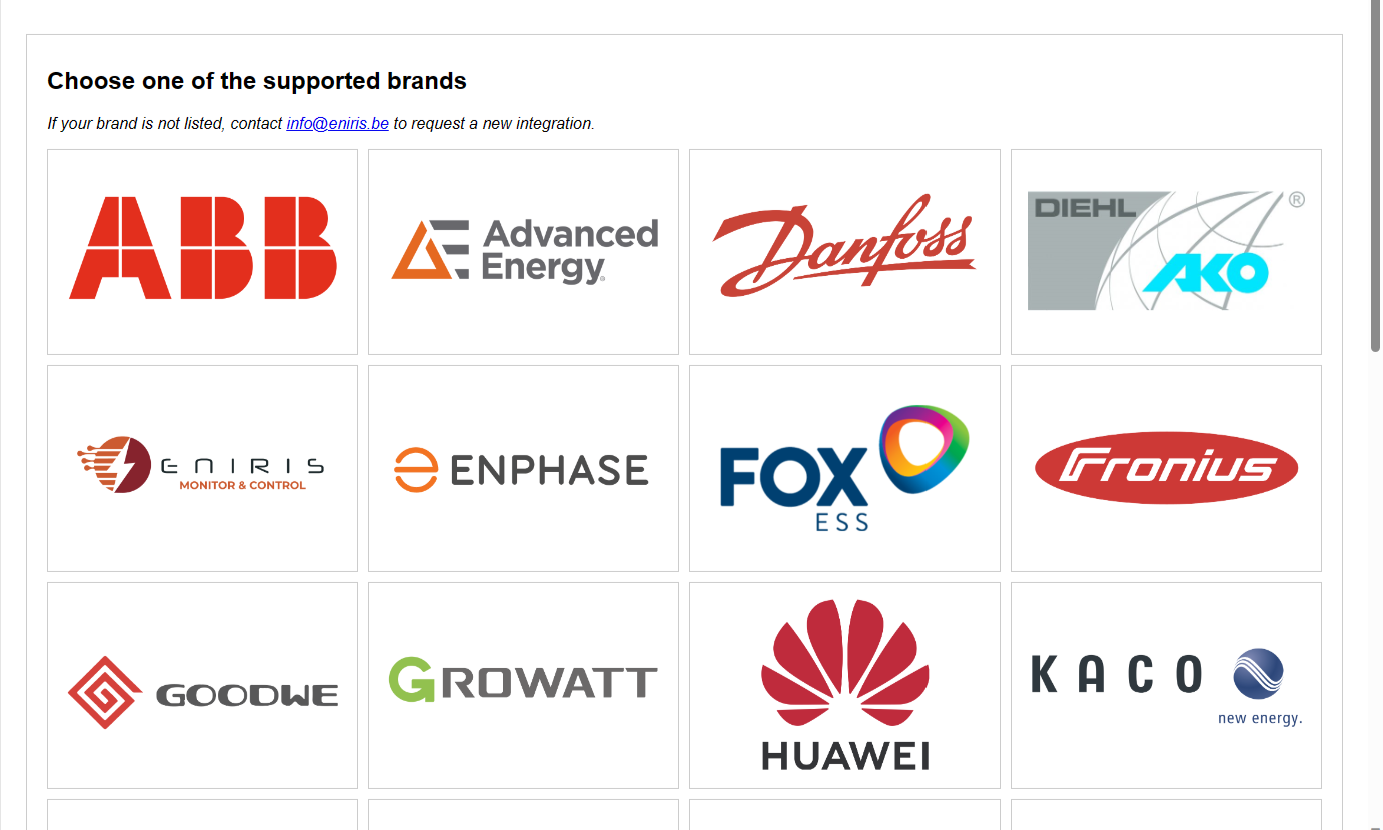
- 选择设备的连接方式。根据设备类型和品牌,提供以下选项: 根据设备类型和品牌,提供以下选项:
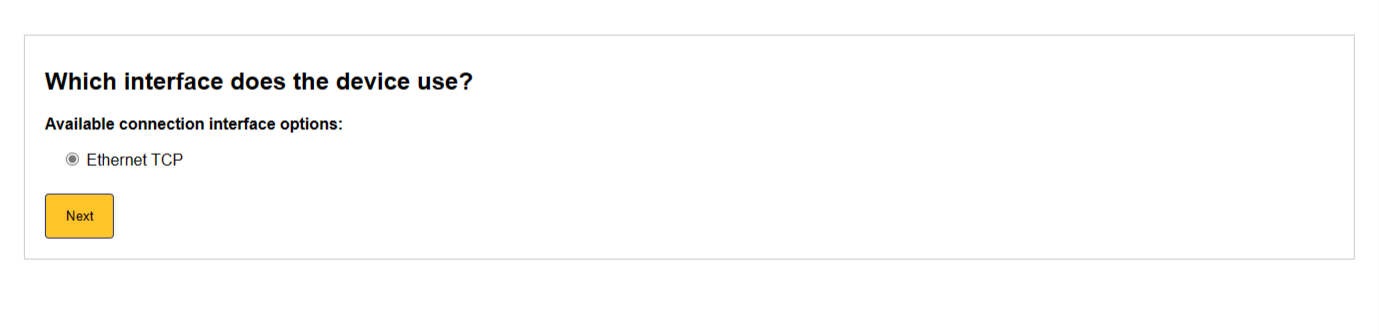
备注
如果没有显示此模式,则表示此连接模式不受支持,或者 - 在 P1 电缆的情况下 - 您的电缆没有正确连接到 SmartgridOne Controller。请联系您的安装人员或供应商。
- 选择设备使用的通信协议。如果您的设备型号未提及,您可以尝试使用不同的通信协议。
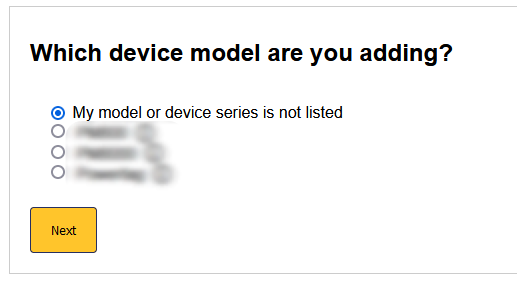
- 按要求输入额外的输入。
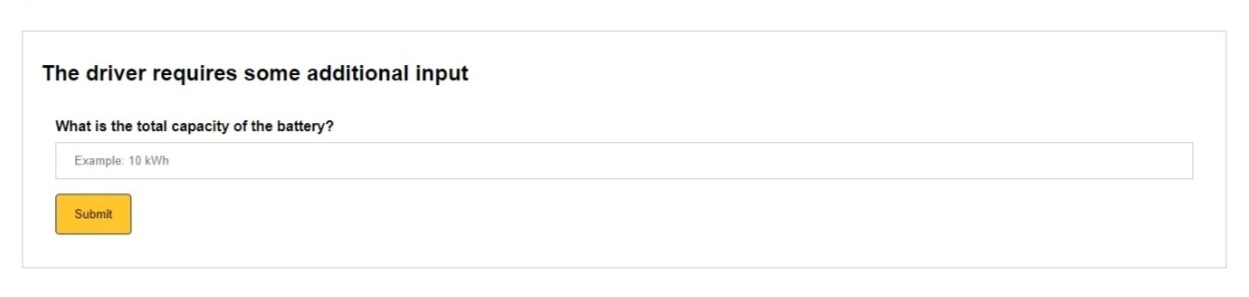
- (仅对以太网 TCP 连接显示,如果您使用的是 RS485 连接,请跳过此步骤)。选择您想添加的设备。您可以通过以下方式进行: a. 通过 MAC 地址添加(推荐)。 b. �通过 IP 地址添加(不推荐,除非您确定转换器具有固定的 IP 地址)。
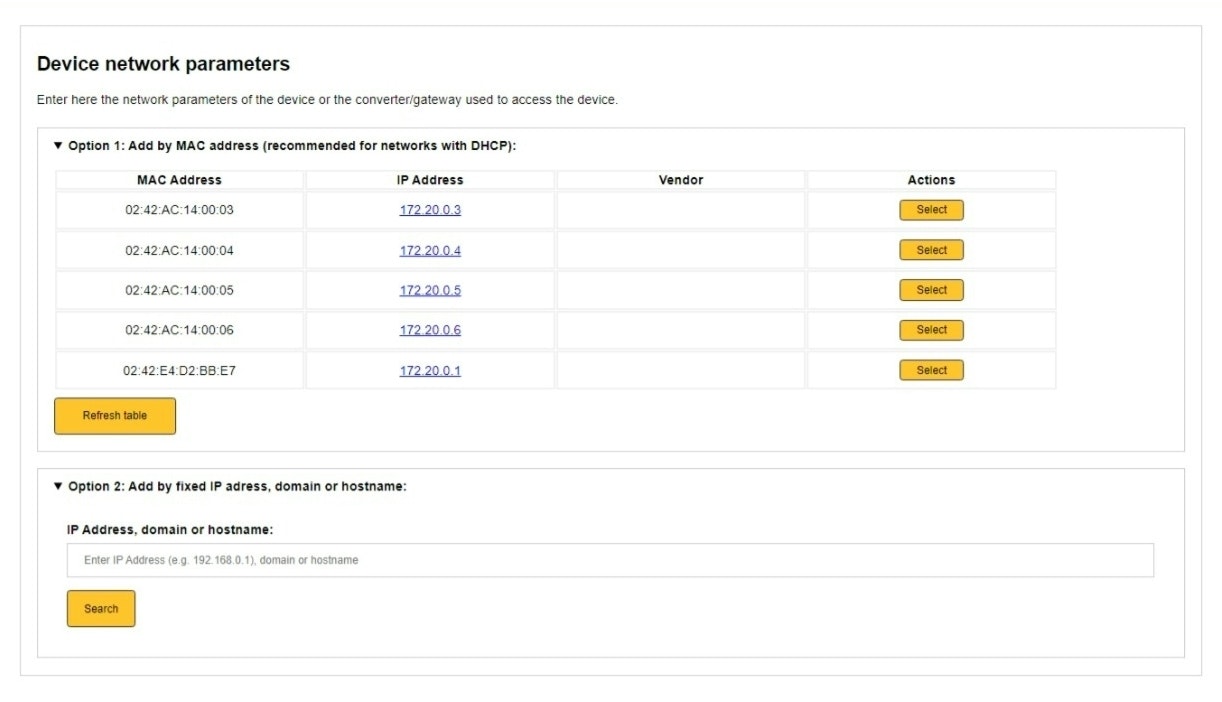
- (此步骤及以后适用于 TCP 和 RS485)在下一步骤中,如果需要,您可以手动调整搜索设备时使用的参数。在大多数情况下,我们建议保持默认设置值。
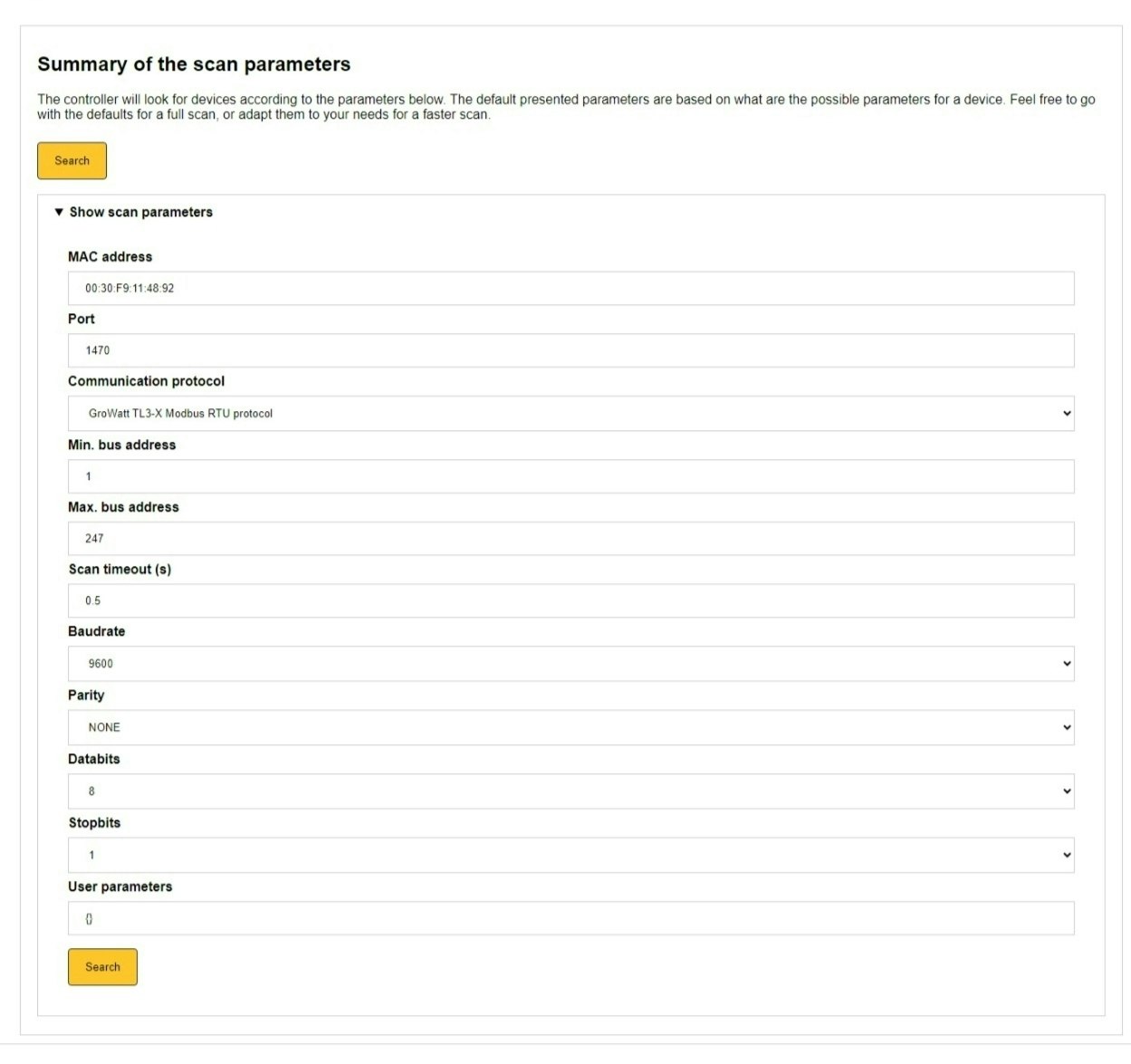
- 下一步骤将搜索设备。找到设备后,单击“结束扫描并转到结果”。您不必等待扫描完全结束即可继续。
RS485 连接提示
如果您的设备地址为高数字,可能需要一些时间才能找到。建议在设备中选择低数字作为地址(1、2、3 等)。
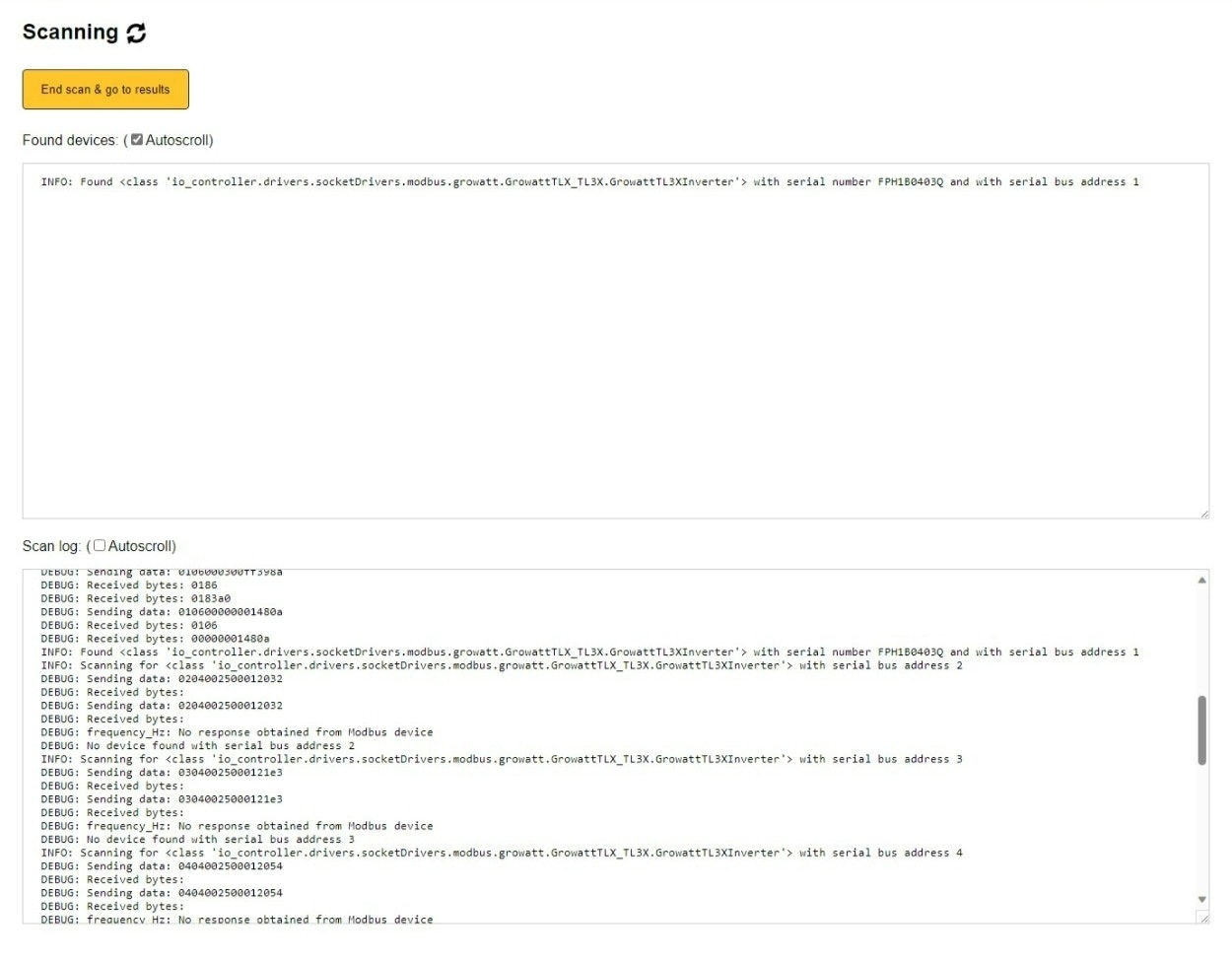
- 保存设备。在此步骤中,将读取设备的规格。完成后,您可以保存设备。单击“保存并转到设备设置”。
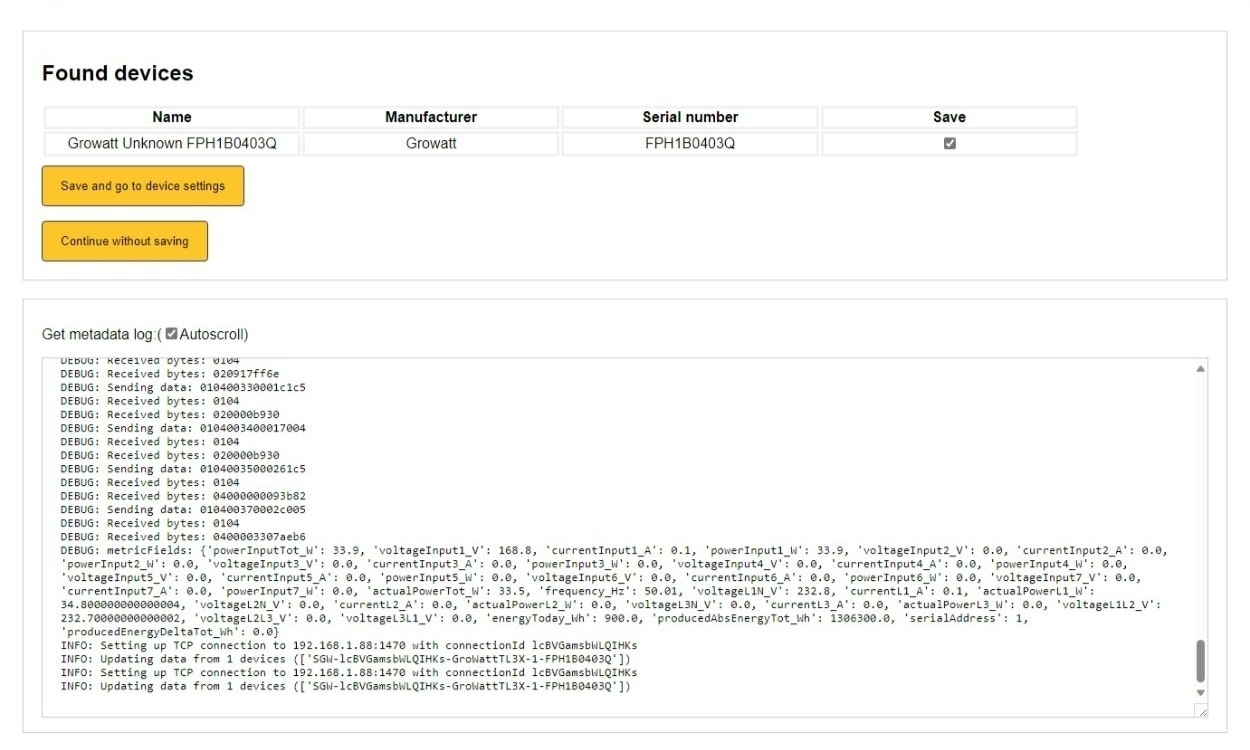
- 进一步完成设备设置。
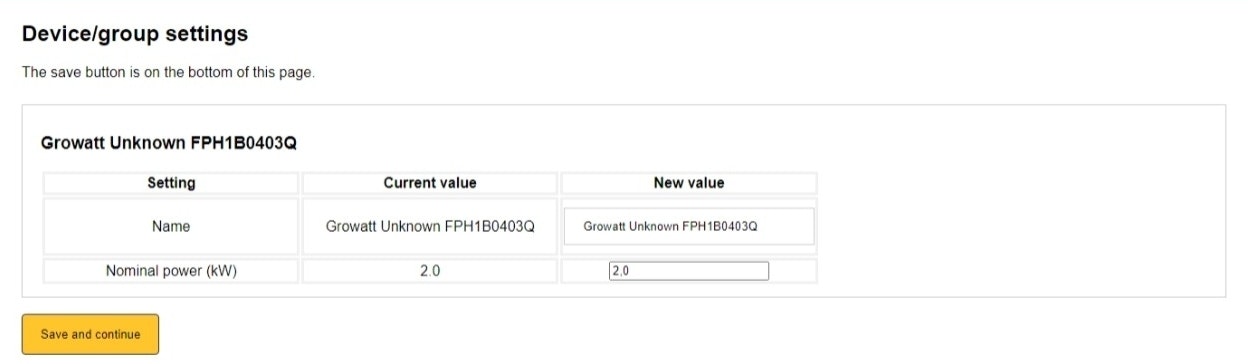
故障排除
如果您遇到任何问题:
- 关于 RS485 连接,请遵循此链接: https://docs.eniris.be/Troubleshooting/device-communication/#rs485
- 关于 TCP 连接,请遵循此链接: https://docs.eniris.be/Troubleshooting/device-communication/#ethernet